Como saben, Windows 7 vienen junto con varios Las nuevas característicasUno de ellos es el Bibliotecas. Aun cuando la mayor parte de los usuarios han adoptado rápidamente a característica y lo utilizan para su organizar mejor las carpetas y los archivos personalesEllos son suficientes y los que no necesariamente ver Bibliotecas como una mejora, sino más bien como un impedimento o una manera de perder el tiempo (especialmente cierto para aquellos que no utilizan las subcarpetas Usuarios para almacenar datos o información personal).
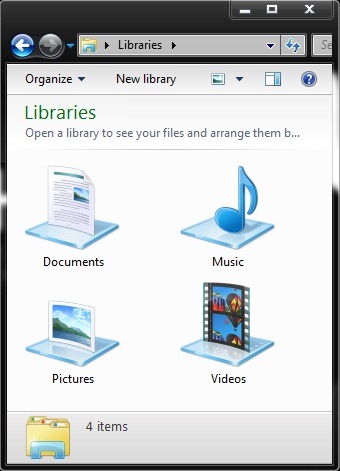
Si usted está entre aquellos que pertenecen a la segunda categoría, probablemente sería mucho más fácil inhabilitar Windows 7 Bibliotecas porque no se ve nada en Windows Explorer ni en Start Menu. Para desactivar esta función requiere alguna cambios en el registro del sistemaPor lo tanto, se recomienda que antes de seguir las siguientes instrucciones para hacer una copia de seguridad completa que les permite evitar posibles consecuencias desagradables.
Cómo lo deshabilitamos Windows 7 ¿Bibliotecas?
Desde la edición manual es un poco más complicado (que implica la supresión de varios registro / clave) y cualquier error puede generar graves errores en el sistema, descargar la próxima reg y haga doble clic en él para Bibliotecas desactivar. Para verificar, reinicie en explorer.exe entonces notarás su ausencia de Windows Explorer.

Descargue la función Deshabilitar bibliotecas en Windows 7.
Cómo reactivamos Windows 7 ¿Bibliotecas?
Lo más probable es que algunos usuarios desactivará (o que ya han deshabilitado) Bibliotecas se sentirán - tarde o temprano - la falta de esta característica varias razones. Si desea reactivado Windows 7 Bibliotecas y se olvidó de hacer una copia de seguridad (al menos parcialmente) de los registros antes de la desactivación, luego descargue el siguiente archivo .reg y haga doble clic en él. Después de la confirmación, reinicie explorer.exe para asegurarse de que los cambios surtan efecto, luego verifique Windows Explorador. Notarás que las Bibliotecas están nuevamente en su lugar.
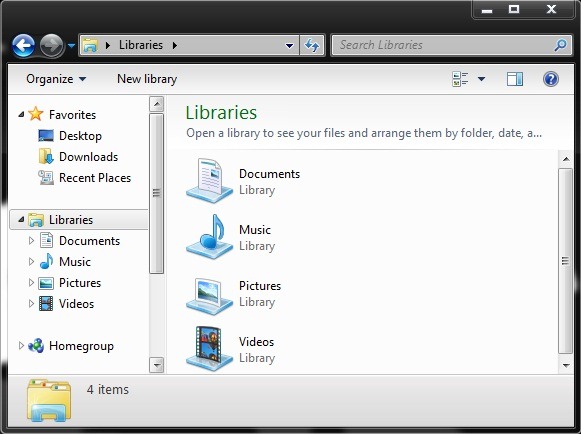
Descargue la función Habilitar bibliotecas en Windows 7.
Nota:. Para aquellos que tienen experiencia un poco más con el registro del sistema y quieren saber exactamente cuáles son sus modificaciones puede hacer clic derecho en los ficheros Reg continuación, haga clic en Editar para ver el contenido.